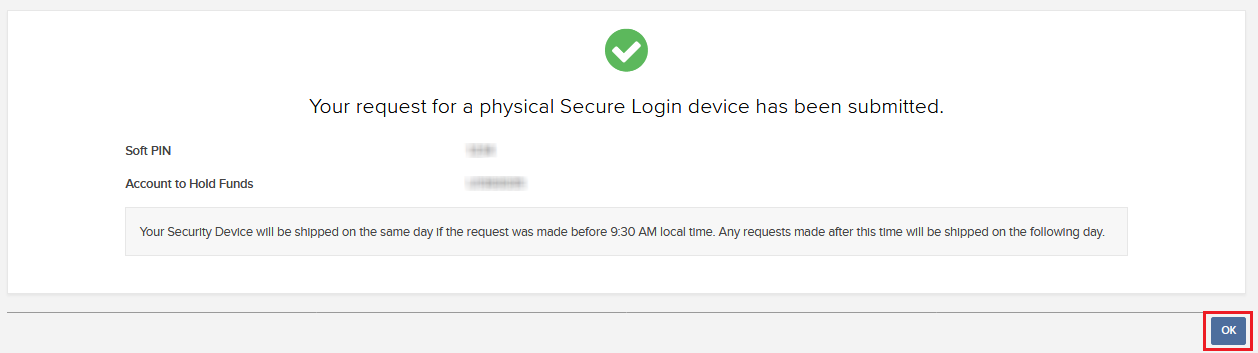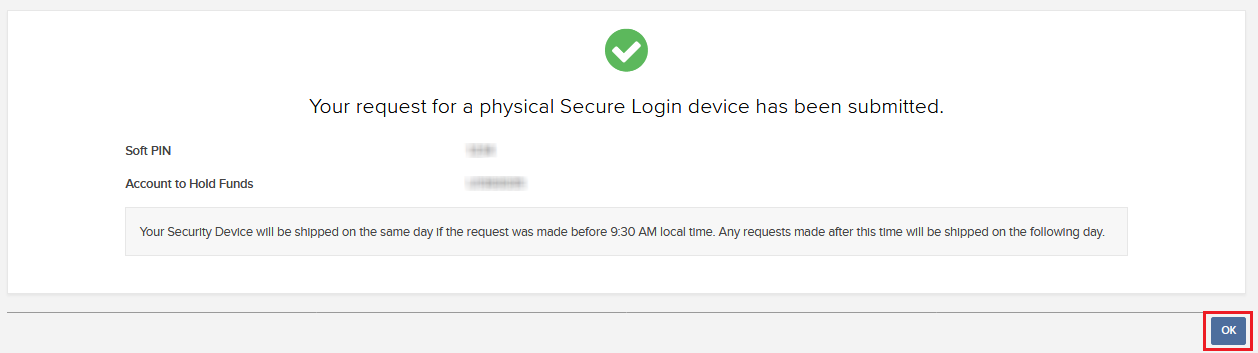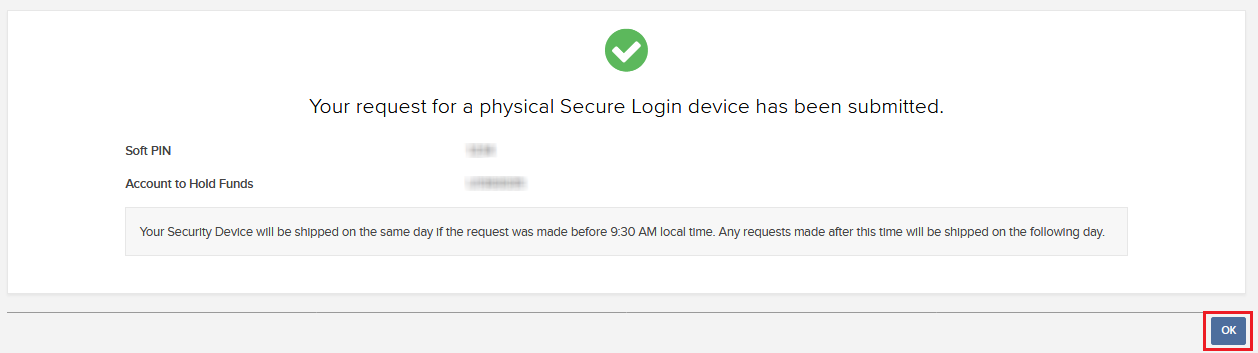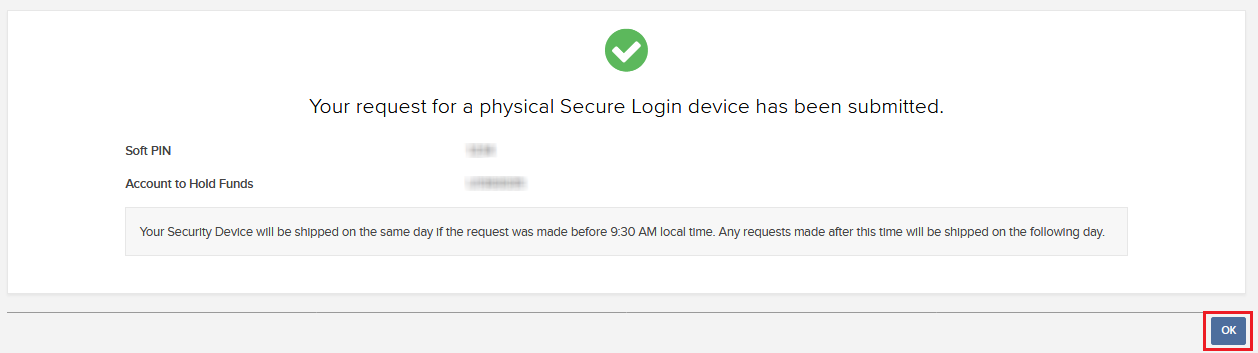Overview:
Egyes támogatással kapcsolatos problémák megoldásához a képernyőképek mellett szükséges feltölteni a diagnosztikai fájlokat és a naplókat is. Ez az információ megkönnyíti munkatársaink számára az Ön által tapasztalt probléma kivizsgálását és megoldását.
Az alábbi cikkben részletesen bemutatjuk, hogyan tud diagnosztikai fájlokat és naplókat feltölteni az Interactive Brokers különböző kereskedési platformjairól.
Megjegyzés: az IBKR napközben nem ellenőrzi a diagnosztikai adattárat. Amennyiben Ön úgy dönt, hogy spontán módon feltölt egy diagnosztikai csomagot, anélkül, hogy arra az Interactive Brokers felszólítaná, kérjük, tájékoztassa az Ügyfélszolgálatot az Üzenetközponton keresztül benyújtott hibajegy vagy egy telefonhívás útján, máskülönben a bejelentése észrevétlen marad.
Kérjük, hogy az alábbi linkek közül kattintson arra, amelyik megfelel az Ön által használt platformnak:
-
-
IBKR Mobile (Android)
-
IBKR Mobile (iOS)
-
-
-
1. Jelentkezzen be a TWS-re és próbálja meg reprodukálni az Ön által tapasztalt problémát
2. A bal felső sarokban kattintson a ‘Súgó’ menüre, majd válassza a ‘Diagnosztika feltöltése’ lehetőséget. Alternatív megoldásként, az operációs rendszere függvényében, használhatja az alábbi billentyűkombinációkat:
- Windows és Linux operációs rendszer: nyomja le egyidejűleg a Ctrl+Alt+Q gombot
- Mac operációs rendszer: nyomja le egyidejűleg a Cmd+Option+H gombot
3. Megjelenik a ‘Diagnosztika feltöltése’ ablak. A szövegdobozba beírhatja, hogy miért tölti fel a diagnosztikát.
4. Ha az Interactive Brokers egyik munkatársa arra kérte Önt, hogy az előző napok naplófájljait is töltse fel, vagy jelöljön be bizonyos opciókat a diagnosztika feltöltésekor, kérjük, kattintson a jobb felső sarokban található legördülő menüre, válassza a ‘Speciális nézet’ lehetőséget, és jelölje be a képernyő bal alsó részében megjelentő megfelelő jelölőnégyzeteket.
5. Győződjön meg róla, hogy aktív a 'Képernyőkép készítése a teljes asztalról' jelölőnégyzet, majd kattintson a 'Benyújtás' gombra.
6. Ne hajtson végre semmilyen műveletet a számítógépén, amíg nem jelentik meg a diagnosztika sikeres feltöltését megerősítő felugró ablak.
A) Ha a bejelentkezési képernyőn tartózkodik:
1. Érintse meg a jobb felső sarokban található három pont ikont, és válassza a 'Diagnosztika feltöltése' lehetőséget
2. A megjegyzés mezőbe írja be a felhasználónevét, majd érintse meg a 'Feltöltés' gombot
B) Ha már bejelentkezett az alkalmazásba:
1. A menü megnyitásához érintse meg a bal felső sarokban lévő három vonal ikont
2. Érintse meg a 'Konfiguráció' > 'Hibabejelentés' > lehetőséget, és jelölje be a 'Hibakeresési mód' mellett található jelölőnégyzetet
3. Ha az Interactive Brokers egyik munkatársa erre kéri Önt, jelölje be a 'Kiterjesztett napló' mellett található jelölőnégyzetet is.
4. Lépjen arra az oldalra, ahol a hibát tapasztalta.
5. Érintse meg a képernyő jobb felső sarkában található három pont ikont, és válassza a 'Diagnosztika feltöltése' lehetőséget.
6. A megjegyzés mezőbe írja be a megjegyzéseit, és jelölje be a 'Képernyőkép csatolása' mellett található jelölőnégyzetet. Ezután érintse meg a 'Feltöltés' gombot.
A) Ha a bejelentkezési képernyőn tartózkodik:
1. Érintse meg gyors egymásutánban ötször az IBKR logót a tesztmenü megnyitásához.
2. A Konfiguráció menüben aktiválja a 'Hibakeresési mód' melletti kapcsológombot.
3. Érintse meg a 'Diagnosztika feltöltése' melletti 'Küldés' gombot.
4. A megjegyzés mezőbe írja be a felhasználónevét és érintse meg az 'OK' gombot.
B) Ha már bejelentkezett az alkalmazásba:
1. Készítsen képernyőképeket az Ön által észlelt problémáról közvetlenül a telefonján (ehhez nyomja meg egyidejűleg a bekapcsolás és a hangerő növelése fizikai gombokat).
2. Érintse meg a 'Több' lehetőséget a képernyő jobb alsó sarkában.
3. Érintse meg a 'Konfiguráció' lehetőséget, és nyissa meg a 'Hibabejelentés' pontot.
4. Aktiválja a 'Hibakeresési mód' melletti kapcsológombot, majd a 'Diagnosztika feltöltése' mellett érintse meg a 'Küldés' gombot
5. Megjelenik a 'Diagnosztika küldése' oldal. A megjegyzés mezőbe írja be a megjegyzéseit.
6. Érintse meg a 'Kép csatolása' gombot, és csatolja a problémáról korábban a telefonjával készített képernyőképet.
7. Érintse meg a 'Küldés' gombot.
1. Jelentkezzen be az alkalmazásba.
2. Érintse meg a bal felső sarokban található 'Felhasználó' ikont, és válassza ki a 'Beállítások' lehetőséget.
3. Érintse meg a 'Speciális' opciót, és aktiválja a 'Hibakeresési mód' melletti kapcsológombot.
4. Ha az Interactive Brokers egyik munkatársa erre kéri Önt, aktiválja a 'Kiterjesztett napló' mellett található kapcsológombot is.
5. Ekkor felugrik a 'Diagnosztika feltöltése' ablak. A mezőbe írja be a megjegyzéseit, és érintse meg a 'Feltöltés' gombot.
Megjegyzés: Ha az Android alapú IMPACT vagy IBKR GlobalTrader alkalmazásból szeretne képernyőképet küldeni, azt az Üzenetközpontban létrehozott hibajegy mellékleteként tudja megtenni az
IBKB1071 cikkben leírtak szerint.
1. Jelentkezzen be az alkalmazásba.
2. Készítsen egy vagy több képernyőképet az Ön által észlelt problémáról közvetlenül a telefonján (ehhez nyomja meg egyidejűleg a bekapcsolás és a hangerő növelése fizikai gombokat).
3. Ezután érintse meg a bal felső sarokban található 'Felhasználó' ikont, és válassza ki a 'Beállítások' lehetőséget.
4. Érintse meg a 'Speciális' gombot.
5. Aktiválja a 'Hibakeresési mód' melletti kapcsológombot, majd érintse meg a 'Diagnosztika feltöltése' gombot.
6. Megjelentik a 'Diagnosztika küldése' oldal.
7. A mezőbe írja be a megjegyzéseit, és érintse meg a 'Kép csatolása' gombot a korábban a telefonjával készített képernyőkép(ek) csatolásához.
8. Érintse meg a 'Küldés' gombot.
Az Ügyfélportálon a diagnosztikai nyomvonal az IBKB3512 számú cikkben ismertetett lépések végrehajtásával rögzíthető.